Vor Kurzem aufgerufene Suchen
Keine vor kurzem aufgerufene Suchen
Love Penuliar
Beigetreten 14. Apr. 2021
·
Letzte Aktivität 27. Feb. 2025
Folge ich
0
Follower
3
Gesamtaktivitäten
119
Stimmen
73
Abonnements
34
AKTIVITÄTSÜBERSICHT
BADGES
BEITRÄGE
POSTS
COMMUNITY-KOMMENTARE
BEITRAGSKOMMENTARE
AKTIVITÄTSÜBERSICHT
Neueste Aktivität von Love Penuliar
Love Penuliar hat einen Beitrag erstellt
Frage
Kann ich die Bestätigungsnachricht ändern, nachdem ein Ticket über die mobile App eingereicht wurde?
Antwort
Ja, die Bestätigungsnachricht kann auf der Seite Mobile SDK im Admin Center bearbeitet werden. Sie müssen ein Kontoadministrator sein, um die folgenden Änderungen vornehmen zu können.
- Klicken Sie im Admin Center auf
 Kanäle in der Seitenleiste und dann zu Classic > Mobile SDK.
Kanäle in der Seitenleiste und dann zu Classic > Mobile SDK. - Wählen Sie die registrierte mobile App, die Sie konfigurieren möchten, in der Liste aus.
- Klicken Sie auf das Support-SDK Registerkarte, um die Konfigurationsoptionen anzuzeigen.
- Ändern Sie Standard in Angepasst, geben Sie Ihre angepasste Nachricht ein und speichern Sie die Änderungen. Sie können diese Nachricht auch lokalisieren mit dynamische Inhalte.

Weitere Informationen finden Sie im Beitrag: Einbetten des Kundenservice in mobile Apps mit dem Support SDK.
Hinweis zur Übersetzung: Dieser Beitrag wurde mit automatischer Übersetzungssoftware übersetzt, um dem Leser ein grundlegendes Verständnis des Inhalts zu vermitteln. Trotz angemessener Bemühungen, eine akkurate Übersetzung bereitzustellen, kann Zendesk keine Garantie für die Genauigkeit übernehmen.
Sollten in Bezug auf die Genauigkeit der Informationen im übersetzten Beitrag Fragen auftreten, beziehen Sie sich bitte auf die englische Version des Beitrags, die als offizielle Version gilt.
Bearbeitet 12. Jan. 2023 · Love Penuliar
0
Follower
1
Stimme
0
Kommentare
Love Penuliar hat einen Beitrag erstellt
Lernen Sie, wie Sie Ihre Talk-Telefonnummer als Infonummer einrichten, über die nur Voicemails abgespielt und Anrufe automatisch getrennt werden.
Der Workflow umfasst die folgenden Schritte.
- Schritt 1: Überprüfen Sie die Voraussetzungen
- Schritt 2: Eine Dummy-Gruppe erstellen
- Schritt 3: Verteilung einrichten
Schritt 1: Überprüfen Sie die Voraussetzungen
Für diesen Workflow ist eine Administratorrolle in Support erforderlich. Sie brauchen außerdem einen Talk Team-Plan oder höher. Wenn Sie Ihre Planstufe bestätigen müssen, wenden Sie sich an den Inhaber Ihres Kontos, damit dieser das Abonnement des Plans sehen kann.
Schritt 2: Eine Dummy-Gruppe erstellen
Erstellen Sie zunächst eine Dummy-Gruppe in Ihrem Konto, aber weisen Sie dieser Gruppe keine Agenten zu. Anschließend werden alle Anrufe an die Dummy-Gruppe weitergeleitet, damit keine Anrufe an die Agenten weitergeleitet werden, selbst wenn diese online sind.
Schritt 3: Verteilung einrichten
So richten Sie diesen Workflow ein
- Klicken Sie im Admin Centerauf das Symbol Kanäle ( ).
 ) in der Seitenleiste und dann auf Talk und E-Mail > Talk
) in der Seitenleiste und dann auf Talk und E-Mail > Talk - Klicken Sie auf die Registerkarte Grüße
- Erstellen Sie einen angepassten Gruß, wählen Sie als Grußtyp Voicemail aus und weisen Sie ihn der entsprechenden Nummer zu
- Klicken Sie auf die Registerkarte Anschlüsse
- Klicken Sie auf den Anschluss, den Sie einrichten möchten
- Wählen Sie unter Einstellungenunter Verfügbarkeitsgruß (Voicemail aus) dieOption Keine aus. Klicken Sie auf Änderungenspeichern .
- Klicken Sie auf die Registerkarte Voicemail . Deaktivieren Sie die Voicemail und stellen Sie sicher, dass die angepasste Voicemail-Aufzeichnung für Gruß (Voicemail aus)ausgewählt ist. Diese Informationen sollen Ihre Anrufer hören. Klicken Sie auf Änderungenspeichern .
-
Klicken Sie auf die Registerkarte Weiterleitung, wählen Sie Anrufe immer weiterleiten aus und aktivieren Sie Gruppenweiterleitung an Dummy-Gruppe. Im folgenden Beispiel heißt die Gruppe „No agents (Talk Group)“.
Bei dieser Konfiguration wird die Nachricht einmal abgespielt und der Anruf wird dann getrennt.
Sie können auch ein IVR einrichten, bei dem keine Optionen ausgewählt sind. Die IVR-Nachricht wird dreimal abgespielt und dann aufgelegt, wenn die Nachricht wiederholt werden soll.
Video
Wenn Sie noch keine Erfahrung mit der Einrichtung von Talk haben, lesen Sie die folgenden Beiträge:
Hinweis zur Übersetzung: Dieser Beitrag wurde mit automatischer Übersetzungssoftware übersetzt, um dem Leser ein grundlegendes Verständnis des Inhalts zu vermitteln. Trotz angemessener Bemühungen, eine akkurate Übersetzung bereitzustellen, kann Zendesk keine Garantie für die Genauigkeit übernehmen.
Sollten in Bezug auf die Genauigkeit der Informationen im übersetzten Beitrag Fragen auftreten, beziehen Sie sich bitte auf die englische Version des Beitrags, die als offizielle Version gilt.
Bearbeitet 27. Aug. 2024 · Love Penuliar
0
Follower
1
Stimme
0
Kommentare
Love Penuliar hat einen Kommentar hinterlassen
Hi, Charlie!
A placeholder for the ticket assignee ID does exist. For the assignee ID placeholder, you can use {{ticket.assignee.id}}. The same information is listed in this article about Zendesk Support placeholders reference under the User data section. With that placeholder being available, it also means you can use {{ticket.requester.id}} and {{ticket.submitter.id}} as valid placeholders for other workflows whenever you need them.
Hope this helps and let us know if you'll need additional details.
Kommentar anzeigen · Gepostet 08. Nov. 2021 · Love Penuliar
0
Follower
1
Stimme
0
Kommentare
Love Penuliar hat einen Beitrag erstellt


In diesem Rezept erfahren Sie, wie Sie die Gesamtzahl von Tickets ermitteln, die seit mehr als drei Tagen nicht gelöst wurden.
Was Sie brauchen
Wissensstand: Einfach
Zeitbedarf: 10 Minuten
- Zendesk Explore Professional oder Enterprise
- Bearbeiter- oder Administratorberechtigungen (siehe Hinzufügen von Benutzern zu Explore).
- Ticketdaten in Zendesk Support
So erstellen Sie den Bericht in Explore
- Klicken Sie in Explore auf das Symbol „Berichte“ (
 ).
). - Klicken Sie in der Berichtsbibliothek auf Neuer Bericht.
- Klicken Sie auf der Seite Dataset auswählen auf Support > Support – Tickets und dann auf Bericht starten.
- Klicken Sie im Query Builder auf das Symbol Berechnungen (
 ) in der rechten Seitenleiste und klicken Sie dann auf Berechnetes Standardattribut.
) in der rechten Seitenleiste und klicken Sie dann auf Berechnetes Standardattribut.
-
Geben Sie auf der SeiteBerechnetes Standardattribut einen Namen für das Attribut ein (z. B. Ungelöste Tickets > 3 Tage) ein und geben oder fügen Sie anschließend folgende Formel ein:
IF (ATTRIBUTE_FIX(SUM(First assignment time (min)), [Ticket group]) >60*24*3)
THEN ">3 days"
ELSE "<3 days or unassigned"
ENDIF
Tipp: Wenn Sie in einer anderen Sprache als Englisch arbeiten, lesen Sie diesen Beitrag, um herauszufinden, wie Sie Explore-Formeln in Ihrer Sprache eingeben. - Klicken Sie auf Speichern.
- Klicken Sie unter Metriken auf Hinzufügen.
- Klicken Sie in der Metrikliste auf Ungelöste Tickets.
- Klicken Sie im Bereich Zeilen auf Hinzufügen.
- Wählen Sie in der Liste der Attribute das von Ihnen erstellte Attribut Ungelöste Tickets > 3 Tage andTicket erstellt – Datum.
Der Bericht wird als Balkendiagramm angezeigt.
Ohne Leerzeichen und 0 Ergebnisse
- In der Ergebnismanipulation (
 ) klicken Sie auf Metrikfilter.
) klicken Sie auf Metrikfilter. - Ändern Sie auf der Seite Metrikfilter den Schieberegler so, dass er mit 1 statt mit 0 beginnt, und klicken Sie dann auf Anwenden.
Bearbeitet 21. Juni 2024 · Love Penuliar
2
Follower
2
Stimmen
0
Kommentare
Love Penuliar hat einen Beitrag erstellt
Frage
Wie kann ich die Option „E-Mail-Protokoll“ im Chat-Menü für meine Kundenausblenden?
Antwort
Implementieren Sie den angepassten Code unten, um die Schaltfläche im Chat-Widget auszublenden. Wann emailTranscript auf false gesetzt ist, ist diese Option für Kunden nicht sichtbar.
Weitere Informationen finden Sie in der Entwicklerdokumentation zur Web Widget (Classic) API.
Hinweis zur Übersetzung: Dieser Beitrag wurde mit automatischer Übersetzungssoftware übersetzt, um dem Leser ein grundlegendes Verständnis des Inhalts zu vermitteln. Trotz angemessener Bemühungen, eine akkurate Übersetzung bereitzustellen, kann Zendesk keine Garantie für die Genauigkeit übernehmen.
Sollten in Bezug auf die Genauigkeit der Informationen im übersetzten Beitrag Fragen auftreten, beziehen Sie sich bitte auf die englische Version des Beitrags, die als offizielle Version gilt.
Bearbeitet 20. Aug. 2024 · Love Penuliar
0
Follower
1
Stimme
0
Kommentare
Love Penuliar hat einen Beitrag erstellt
Symptome des Problems
Ich kann mich nicht beim Sandbox-Konto anmelden, meine E-Mail-Adresse und mein Kennwort funktionieren nicht.
Lösungsschritte
Möglicherweise sind Sie noch nicht als Mitglied des Sandbox-Kontos aufgeführt.
Beim Erstellen einer Sandbox werden nur die Anmeldedaten des Inhabers und aller vorhandenen Administratoren kopiert. Wenn Sie erst nach der Erstellung der Sandbox als Administrator hinzugefügt oder auf einen Administrator upgegradet wurden, ist Ihr Profil im Sandbox-Konto nicht vorhanden. In diesem Fall muss der Inhaber oder ein Administrator, der Zugriff auf die Sandbox hat, Sie manuell als Mitglied hinzufügen.
Bitten Sie den Inhaber oder einen Administrator Ihres Kontos, den Sandbox-Link zu öffnen und den Schritten unter „ Hinzufügen von Agenten und Administratoren“ zu folgen.
Als neu hinzugefügter Benutzer erhalten Sie eine Willkommens-E-Mail, in der Sie die Einladung annehmen und ein Konto erstellen können. Genau wie unten:
Weitere Informationen finden Sie unter Testen von Änderungen in der Standard-Sandbox.
Hinweis zur Übersetzung: Dieser Beitrag wurde mit automatischer Übersetzungssoftware übersetzt, um dem Leser ein grundlegendes Verständnis des Inhalts zu vermitteln. Trotz angemessener Bemühungen, eine akkurate Übersetzung bereitzustellen, kann Zendesk keine Garantie für die Genauigkeit übernehmen.
Sollten in Bezug auf die Genauigkeit der Informationen im übersetzten Beitrag Fragen auftreten, beziehen Sie sich bitte auf die englische Version des Beitrags, die als offizielle Version gilt.
Bearbeitet 01. Aug. 2023 · Love Penuliar
2
Follower
2
Stimmen
0
Kommentare
Love Penuliar hat einen Beitrag erstellt
Frage
Wie kann ich sicherstellen, dass meine Agenten im Live-Chat die richtigen Berechtigungen haben? Warum erhalte ich die Message Zendesk Chat ist für Sie nicht aktiviert, wenn ich das Chat-Dashboard starte? Wie kann ich mich anmelden?
Antwort
Diese Nachricht erscheint, wenn Chat für das Profil des Agenten deaktiviert ist. Ein Administrator kann über das Admin Center festlegen, welche Agenten auf Chat zugreifen können. Wenden Sie sich an Ihr Team, wenn Sie kein Administrator sind.
So aktivieren Sie den Chat in Ihrem eigenen Profil
|
1. Klicken Sie im Support-Dashboard auf Ihren Avatar oben rechts auf der Seite und wählen Sie dann Profil aufrufen aus. |
|
|
2. Klicken Sie im linken Fenster neben Rolle auf Im Admin Center verwalten. |
|
|
3. Aktivieren Sie das Kontrollkästchen unter Zugriff für Chat. Wählen Sie je nach Bedarf Agent oder Admin aus. |
|
|
4. Klicken Sie auf Speichern. |
So aktivieren Sie Chat für einen anderen Agenten
- Im Admin Center klicken Sie auf
 Personen in der Seitenleiste und dann auf Team > Team-Mitglieder.
Personen in der Seitenleiste und dann auf Team > Team-Mitglieder. - Klicken Sie in der Liste auf den Agenten, den Sie upgraden möchten.
- Klicken Sie in der Registerkarte Rollen und Zugriff auf der Agentenseite auf Aktiviert neben Chat.
- Aktualisieren Sie die Rolleneinstellung des Benutzers auf Agent oder Administrator nach Bedarf.
- Klicken Sie unten auf der Seite auf Speichern.
- Fehler: Nur Ansicht. Chat muss aktiviert sein, damit Sie auf diese Konversation antworten können.
- Wie übertrage ich eine Chat-Lizenz, wenn es nur einen Agenten gibt?
- Ich kann einen Agenten in meinem Nur-Chat-Konto nicht aktivieren oder deaktivieren
- Wie kann ich die Fehlermeldung „Hinzufügen eines Teammitglieds fehlgeschlagen" beheben. Bitte versuchen Sie es erneut", wenn Sie einen Agenten zum Chat hinzufügen?
Bearbeitet 23. Jan. 2024 · Love Penuliar
3
Follower
1
Stimme
0
Kommentare
Love Penuliar hat einen Beitrag erstellt
Symptome
Die Schaltflächen „Aktiviert" und „ Deaktiviert " im Profil des Chat-Agenten im Chat-Dashboard sind grau hinterlegt.
![]()
Lösungsschritte
Nur-Chat-Konten müssen auf das Profil eines Agenten zugreifen, um den Namen, die E-Mail-Adresse, die Rolle und den Status des Agenten zu ändern und den Agenten dauerhaft zu löschen.
So nehmen Sie Änderungen am Agentenprofil vor
- Gehen Sie im Chat-Dashboard zu „Einstellungen" > „Agenten"und wählen Sie einen Agenten aus.
- Profil bearbeitenöffnen
- Klicken Sie auf „ Produkte und Rollen", aktivieren oder deaktivieren Sie das Kontrollkästchen, um das Agentenprofil zu aktivieren oder zu deaktivieren, und speichern Sie dann die Änderungen. Hier haben Sie auch die Möglichkeit, die Rolle zu wechseln.
- In der Registerkarte „ Accounts " können Sie den Namen und die E-Mail-Adresse ändern, das Kennwort zurücksetzen und den Agenten dauerhaft löschen.
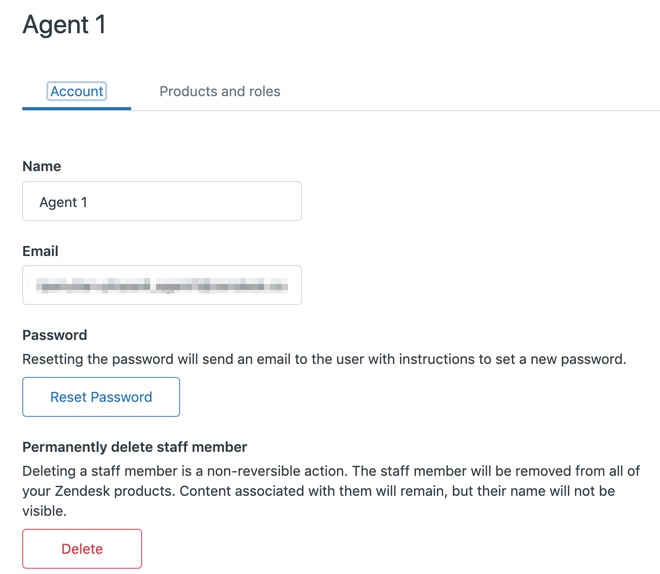
Weitere Informationen zu Rollen finden Sie im folgenden Beitrag: Festlegen von Rollen und Zugriffsberechtigungen im Zendesk Admin Center.
Hinweis zur Übersetzung: Dieser Beitrag wurde mit automatischer Übersetzungssoftware übersetzt, um dem Leser ein grundlegendes Verständnis des Inhalts zu vermitteln. Trotz angemessener Bemühungen, eine akkurate Übersetzung bereitzustellen, kann Zendesk keine Garantie für die Genauigkeit übernehmen.
Sollten in Bezug auf die Genauigkeit der Informationen im übersetzten Beitrag Fragen auftreten, beziehen Sie sich bitte auf die englische Version des Beitrags, die als offizielle Version gilt.
Bearbeitet 15. Nov. 2022 · Love Penuliar
0
Follower
2
Stimmen
0
Kommentare
Love Penuliar hat einen Beitrag erstellt
Symptome des Problems
Ich erhalte die Fehlermeldung Fehler beim Aktualisieren der Kundeneinstellungen, nachdem ich eine neue E-Mail-Adresse zur Zulassungs- oder Blockierliste hinzugefügt habe.
Lösungsschritte
Wenn Sie diesen Fehler erhalten, wurde die maximal zulässige Anzahl von Zeichen in der Liste überschritten. Sie können maximal 10.000 Zeichen in die Felder der Zulassungs- bzw. Blockierliste eingeben.
Weitere Informationen finden Sie in diesem Beitrag: Einrichten der Blockierliste und der Zulassungsliste.
Hinweis zur Übersetzung: Dieser Beitrag wurde mit automatischer Übersetzungssoftware übersetzt, um dem Leser ein grundlegendes Verständnis des Inhalts zu vermitteln. Trotz angemessener Bemühungen, eine akkurate Übersetzung bereitzustellen, kann Zendesk keine Garantie für die Genauigkeit übernehmen.
Sollten in Bezug auf die Genauigkeit der Informationen im übersetzten Beitrag Fragen auftreten, beziehen Sie sich bitte auf die englische Version des Beitrags, die als offizielle Version gilt.
Bearbeitet 23. Jan. 2024 · Love Penuliar
0
Follower
2
Stimmen
0
Kommentare
Love Penuliar hat einen Beitrag erstellt
Frage
Wie finde ich eine Agenten-ID in Zendesk Support?
Antwort
Wenn ein Benutzer in Ihrem Account erstellt wird, wird automatisch eine eindeutige ID zugewiesen. Sie können diese IDs als Administrator in verschiedenen API-Anfragen verwenden. Um die eindeutige ID eines oder einer Kundendienst-Mitarbeiter:in zu ermitteln, gehen Sie wie folgt vor:
- Gehen Sie im Admin Center zur Seite Teammitglieder. Sie können auch auf diese Schaltfläche klicken, um Ihre Subdomäne auszuwählen und zur Seite für die Team-Mitglieder in Ihrem Konto zu gelangen:
- Geben Sie den Namen oder die E-Mail-Adresse des Agenten in die Suchleiste ein.
- Öffnen Sie das Profil des Agenten und rufen Sie die Agenten-ID unter der URL in der Adressleiste Ihres Browsers ab. Beispiel:
https://IhreSubdomäne.zendesk.com/admin/people/team/members/[AGENT-ID]#product-roles
Sie können auch diese zusätzlichen Optionen verwenden, um eine Liste Ihrer Agenten oder Benutzer zu erhalten:
- Verwenden Sie unsere API, um eine Liste Ihrer Benutzer und deren eindeutiger IDs zu erhalten. Weitere Informationen finden Sie unter Benutzer auflisten API-Endpunkt.
- Exportieren Sie die Teammitglieder als CSV-Datei.
Bearbeitet 10. Feb. 2025 · Love Penuliar
0
Follower
2
Stimmen
0
Kommentare